有不少win7系统用户到本站反馈说碰到这样一个情况,就是在将动态磁盘做了镜像卷之后,但某一块硬盘损坏导致镜像卷变成“失败的重复”,激活时提示“缺少丛”,遇到这样的问题该怎么处理呢?本文就给大家分享一下截图的解决方法。
windows7 - 1、进入Windows,或者用光盘U盘等进入Windows PE;
windows8 - 2、右键单击“计算机”图标,选择管理;

windows10 - 3、在弹出的计算机管理窗口中,找到左侧的“存储”-“磁盘管理”,并进入;
xp系统 - 4、如果是PE,或者重装过系统,那么你的动态磁盘的分区会显示成一片空白。此时首先要右键你要修复的动态磁盘,并选择“导入外部磁盘”,一路确定即可。完成后最好关掉磁盘管理,并重复2-3步,再次进入磁盘管理;

纯净版 - 5、我们先看看镜像卷的情况。如果提示“错误”,那么请右键,并选择“重新激活卷”。随后会出错,卷也被标明“失败的重复”并提示“缺少丛”了;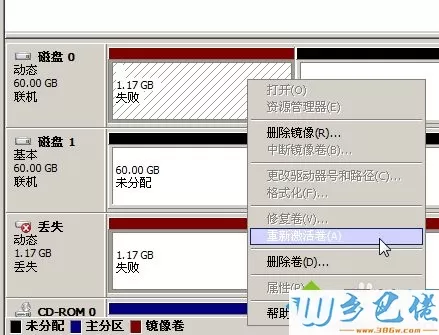
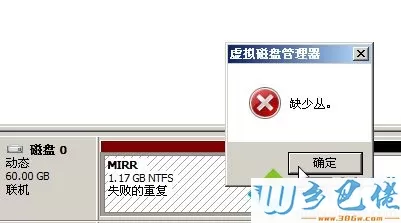
U盘系统 - 6、“缺少丛”是不是意味着无法恢复这个镜像卷了呢?不是的。我们右击这个“失败的重复”镜像卷,选择“删除镜像”;

win8旗舰版 - 7、在弹出的窗口选择“丢失”那一项,确定以后,镜像卷将会变回简单卷,此时关掉磁盘管理,打开资源管理器就会发现镜像卷的盘符回来了,里面的数据又能正常读取了。
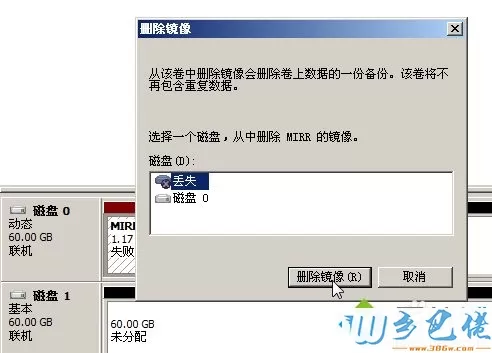
经过上面的方法就可以解决win7系统下镜像卷激活时提示缺少丛这个问题了,希望以上教程内容可以帮助到大家。


 当前位置:
当前位置: